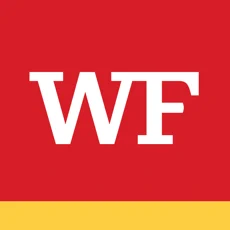荣耀手机app上的小红点怎么去掉 华为手机APP图标上的小红点怎么去掉
更新时间:2024-05-17 09:14:42来源:金符游戏浏览量:
在使用华为手机时,经常会遇到一些烦人的小红点提示,尤其是在APP图标上,这些小红点不仅影响了手机界面的整洁,还会打扰到用户的使用体验。不过幸运的是华为手机提供了一种简单的方法来去掉这些小红点。通过在荣耀手机app中设置,用户可以轻松地关闭这些烦人的小红点提示,让手机界面更加清爽。
华为手机APP图标上的小红点怎么去掉
操作方法:
1.打开手机主屏幕,点击“设置”按钮。
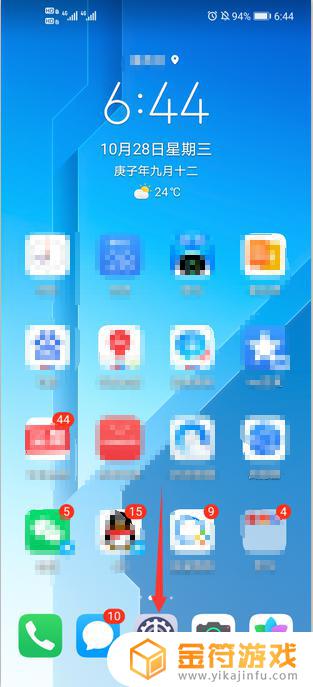
2.在“设置”菜单中点击“通知”选项。
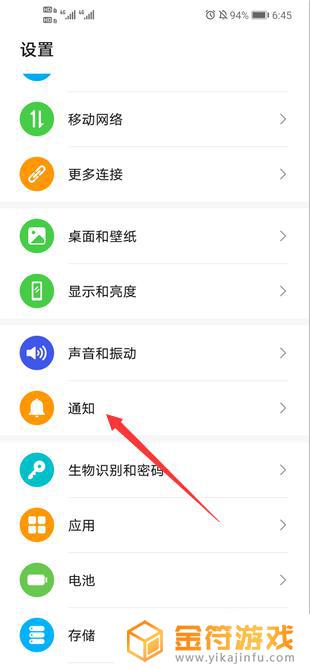
3.点击“桌面图标角标”选项,进入图标角标设置。
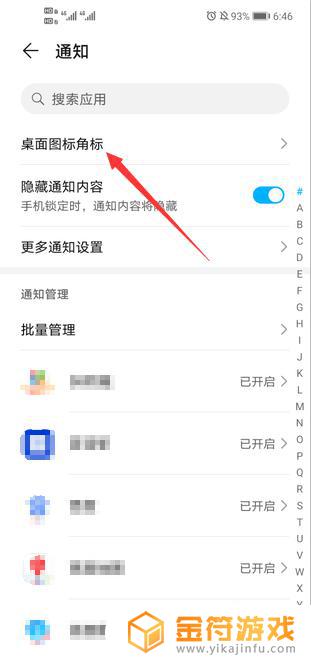
4.根据个人需要,点击相应的APP右边的角标打开与关闭按钮。使之变成灰色,即可关闭相应APP的角标提示,即关闭后,相应APP的桌面图标上不会再出现角标(小红点)。
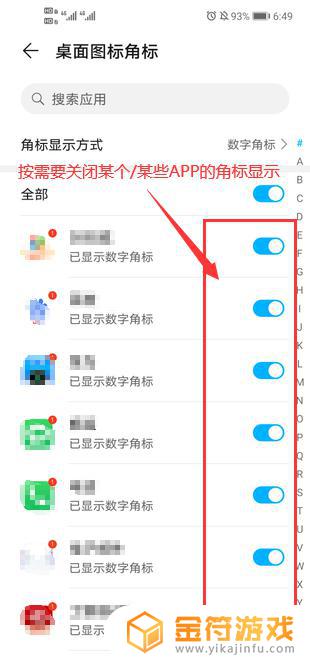
5.如果要关闭所有APP桌面图标上的角标(小红点),则点击“所有”选项后的角标打开与关闭按钮。使之变成灰色,即可关闭所有桌面图标的角标提示。
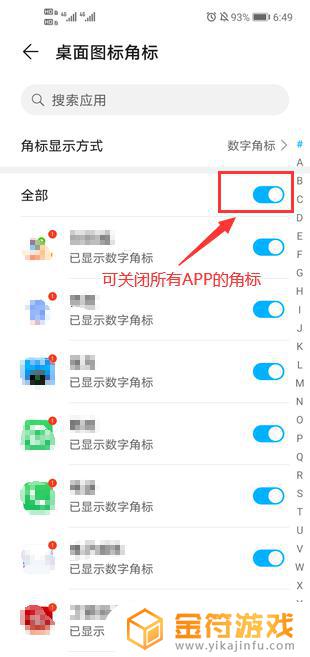
6.进行上述设置后,相应APP的桌面图标上就不会出现角标(小红点)啦!

以上就是荣耀手机app上的小红点怎么去掉的全部内容,如果你也遇到了同样的问题,可以参考本文中介绍的步骤来进行修复,希望这对大家有所帮助。
- 上一篇: 抖音电影剪辑的光感(抖音发布电影剪辑有版权的问题吗)
- 下一篇: 抖音公会跟播提词
相关阅读
- 荣耀手机最上面的小图标怎么去掉 怎样去掉手机最上方小图标
- 华为手机屏幕上有一个圆圈怎么去掉 华为手机屏幕上的圆圈怎么消失
- 华为手机出现n怎么关 华为手机出现n图标怎么去掉
- 手机屏幕有个移动正方形框怎么去掉啊 华为手机屏幕有小方块怎么调整
- 怎么去掉华为手机下面的三个按钮 华为手机取消虚拟按键的方法
- 手机桌面小圆圈怎么关掉 华为手机屏幕上有个圆圈如何去掉
- 手机照片怎么去除文字 手机上去掉图片文字方法
- 荣耀手机怎么设置红包提醒声音 荣耀手机收到红包怎么提醒
- 华为手机自动抢红包功能怎么设置 华为手机微信红包自动抢设置
- 荣耀手机麦克风怎么关闭 华为手机麦克风标志如何关闭
- 抖音增加管理员(抖音增加管理员怎么弄)
- 抖音手机直播背景如何换成自己的(抖音手机直播手游)
- 怎么把下载的电影片段发到抖音(怎么把下载的电影片段发到抖音上)
- 苹果平板mini4可以下载抖音吗(苹果mini4平板多少钱)
- 抖音热播电影虎牙(抖音热播电影虎牙怎么看)
- 抖音不帮手机号可以发作品吗
热门文章
猜您喜欢
最新手机软件
- 1
- 2
- 3
- 4
- 5
- 6
- 7
- 8
- 9
- 10